أفضل طرق لنقل الصور من ايفون الى ايفون

عند شراء جهاز iPhone جديد، يكون أمر نقل البيانات الهامة، وخاصة الصور التي قد تحمل قيمة عاطفية كبيرة، من أهم الخطوات التي يجب اتخاذها. من الحسن الحظ أنه في الوقت الحالي، هناك عدة طرق يمكنك من خلالها نقل الصور بسهولة من جهاز iPhone قديم إلى الجهاز الجديد دون فقدان البيانات. إذا كنت تبحث عن كيفية نقل الصور من iPhone إلى iPhone، فأنت في المكان المناسب. في هذا الدليل، سوف تتعرف على أربع طرق مختلفة لنقل الصور بسهولة وسرعة.
إذا كنت تبحث عن طريقة سريعة وسهلة لنقل الصور والبيانات من جهاز iPhone إلى آخر، فإن MobileTrans – Phone Transfer هو الخيار المثالي لك. يُمكن للتطبيق نقل البيانات مباشرة بين الأجهزة، بما في ذلك الصور والملاحظات ومقاطع الفيديو والتسجيلات الصوتية والإشارات المرجعية وجهات الاتصال وسجلات المكالمات والمزيد. بفضل دعمه لأنظمة التشغيل المتعددة، يُمكنك استخدامه لنقل البيانات بين أجهزة Android وiOS دون فقدان أي منها.
الخطوة الأولي لنقل الصور
بمجرد تثبيت MobileTrans – Phone Transfer على جهازك وتشغيله، يمكنك بدء عملية نقل الصور من جهاز iPhone إلى iPhone بسهولة. ما عليك سوى فتح التطبيق والضغط على خيار “نقل الهاتف” المتوفر في الشاشة الرئيسية.
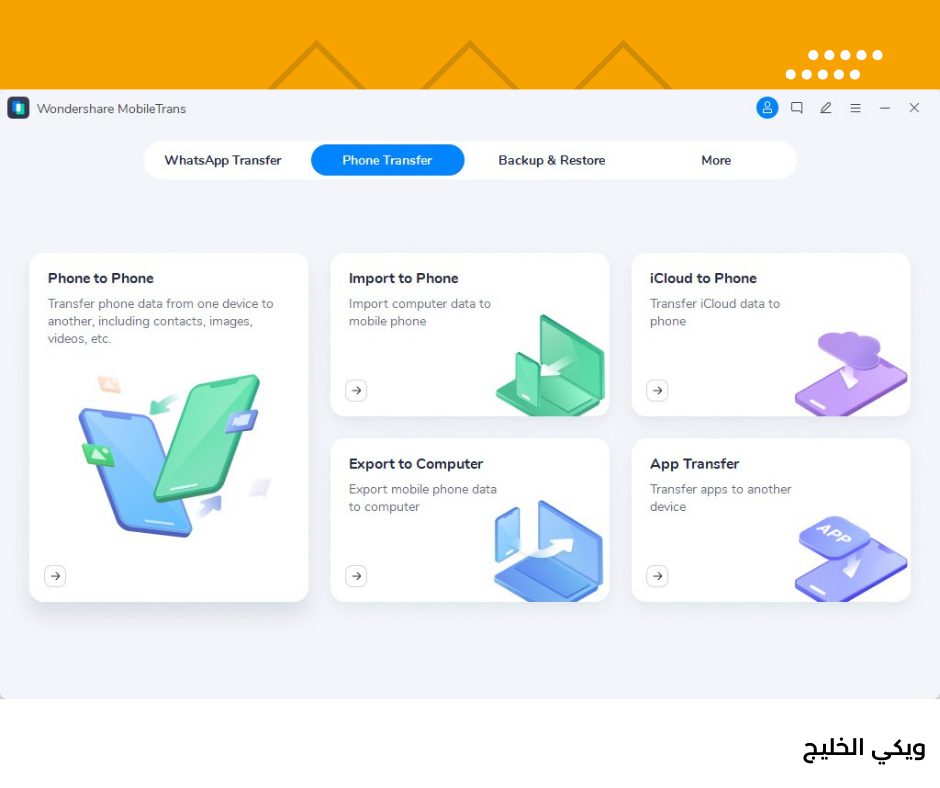
الخطوة الثانية
باستخدام كابلات صالحة للعمل، يمكنك توصيل جهازك iOS القديم والجديد بالنظام، مما يسمح للتطبيق بالكشف عليهما. عند الاتصال، سيتم إدراج كلا الجهازين تلقائيًا كجهاز مصدر أو وجهة. ولضمان أن الجهاز الجديد هو الوجهة المستهدفة، يمكنك استخدام زر “Flip”.
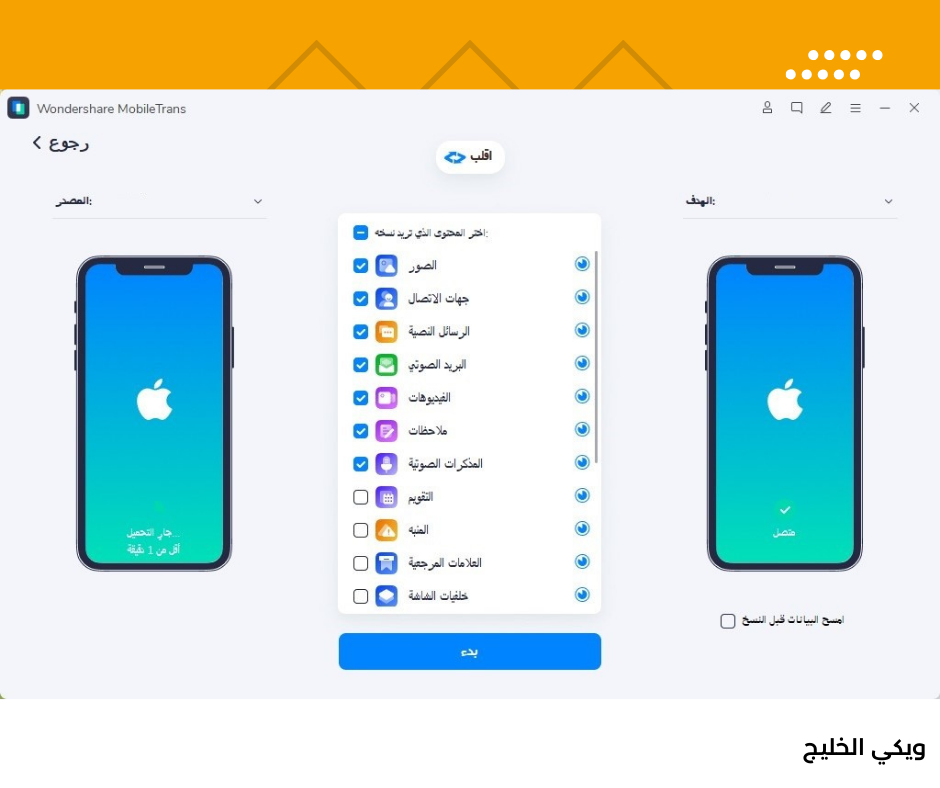
الخطوة الثالثة
يرجى تحديد نوع البيانات التي ترغب في نقلها إلى جهاز iPhone الجديد. يمكنك اختيار الصور أو أي نوع آخر من البيانات المدعومة. كما يمكنك تمكين خيار حذف وحدة التخزين على الجهاز القديم قبل بدء عملية النقل.
بمجرد النقر على زر “Start” والانتظار، سيقوم التطبيق بنقل الصور من جهاز iPhone الأول إلى الثاني. وبعد تلقي رسالة تأكيد نجاح العملية على الشاشة، يمكنك بأمان إزالة الهاتفين والوصول إلى الصور المنقولة على جهاز iPhone الجديد.
نقل الصور بأستخدام Air Drop
إذا كنت تستخدم iPhone بانتظام ، فربما تكون قد سمعت عن AirDrop بالفعل. إنها ميزة رائعة مدمجة في أجهزة iOS تسمح لك بنقل البيانات بسهولة بين الهواتف بدون أسلاك. ومع ذلك ، من الأفضل استخدام AirDrop لنقل عدد قليل من الصور فقط ، حيث قد يستغرق الأمر وقتًا طويلاً لنقل مجموعة كبيرة من البيانات. إذا كنت ترغب في معرفة كيفية نقل الصور بين iPhones بدون استخدام iCloud (واستخدام AirDrop بدلاً من ذلك) ، اتبع الخطوات التالية:
الخطوة الأولي
قبل أي شيء، يجب وضع الجهازين بجوار بعضهما في مكان قريب. ثم يمكنك الانتقال إلى “الإعدادات”، ثم “AirDrop” لتمكين هذه الميزة. بالإضافة إلى ذلك، يمكنك الوصول إلى “مركز التحكم” والضغط والاستمرار على علامة تبويب “الشبكات” لتشغيل AirDrop. تأكد من ضبط خيار الرؤية على “الجميع” لفترة مؤقتة لتسهيل عملية الاتصال.
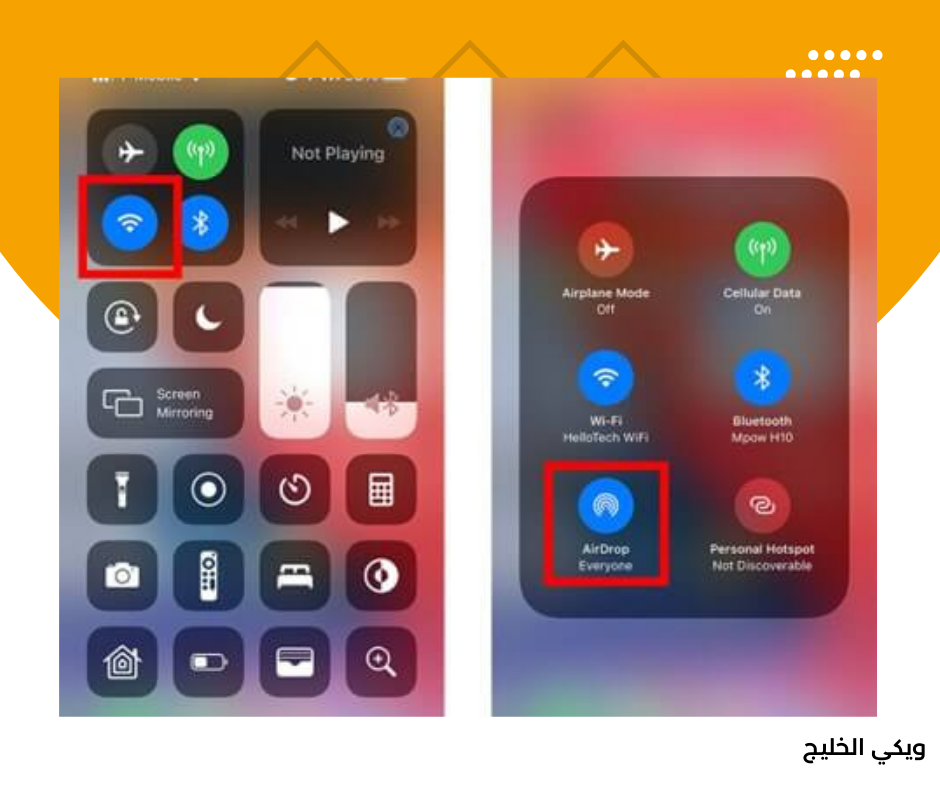
الخطوة الثانية
انتقل إلى معرض الصور أو تطبيق الصور على جهاز iPhone القديم واختر الصور التي ترغب في نقلها. انقر فوق أيقونة المشاركة واختر الجهاز المتاح (iPhone) من القائمة.
في جهاز iPhone الجديد الخاص بك، ستظهر مطالبة بالموافقة على البيانات الواردة. انقر فقط على زر “موافق” وانتظر حتى يتم نقل الصور إلى جهاز iPhone الجديد الخاص بك.
نقل الصور بأستخدام icloud
نعم، توفر خدمة iCloud إمكانية نقل الصور بين أجهزة iPhone بسهولة. ومع ذلك، كما أشرت، يمكن أن تكون الخيارات المجانية محدودة بسبب حجم التخزين المحدود المتاح على iCloud. لنقل عدد قليل من الصور، فإن استخدام iCloud قد يكون خيارًا مناسبًا. ومع ذلك، إذا كان لديك الكثير من الصور، فقد ترغب في النظر في خيارات أخرى، مثل AirDrop أو استخدام التطبيقات الخارجية التي تتيح نقل الصور بين الأجهزة بسرعة وكفاءة.
الخطوة الأولي
“لتحقيق ذلك، ما عليك سوى اتباع الخطوات التالية:
1. افتح إعدادات جهاز iPhone القديم.
2. انتقل إلى القسم “الصور”.
3. قم بتشغيل خيار “مكتبة صور iCloud”.
باستخدام هذا الخيار، سيقوم الجهاز تلقائياً برفع جميع الصور ومقاطع الفيديو المحفوظة على جهازك إلى مساحة تخزين iCloud الخاصة بك.”
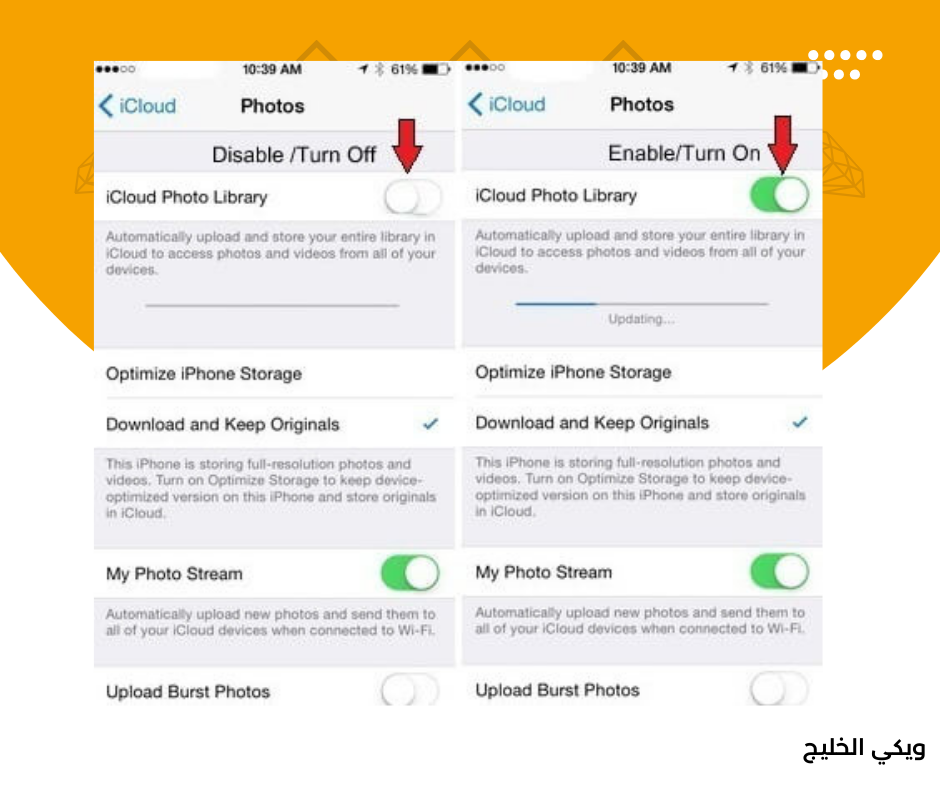
الخطوة الثانية
يمكنك نقل الصور من جهاز iPhone إلى آخر عبر ميزة مكتبة صور iCloud. للقيام بذلك، اتبع هذه الخطوات:
1. تأكد من تمكين ميزة “مكتبة صور iCloud” على كل من الأجهزة. افتح الإعدادات على جهاز iPhone الخاص بك وانتقل إلى “الصور”.
2. اضغط على “مكتبة صور iCloud” وتأكد من تفعيلها.
3. على الجهاز الجديد، تأكد من أنه متصل بنفس حساب iCloud الذي تم استخدامه لمزامنة الصور.
4. بعد التأكد من الاتصال بنفس الحساب iCloud، ستبدأ الصور في التزامن تلقائيًا بين الأجهزة.
5. قد تحتاج إلى بعض الصبر، حيث أن العملية قد تكون بطيئة بسبب الحد الأقصى للتخزين على iCloud والتي قد تتسبب في استنفاد المساحة بسرعة.
6. بمجرد اكتمال التزامن، ستظهر جميع الصور من الجهاز القديم على الجهاز الجديد.
تذكر أنه بالرغم من كون هذه الطريقة مريحة، إلا أنها قد تتسبب في استنفاد سريع لمساحة تخزين iCloud إذا كانت مساحتك الخالية محدودة.
الطريقة الرابعة
“لنقم بنقل الصور من جهاز iPhone القديم إلى الجديد باستخدام iTunes. أولاً، قم بتوصيل جهاز iPhone القديم بجهاز الكمبيوتر الخاص بك وافتح iTunes. بعد ذلك، انتقل إلى قسم الجهاز في iTunes واختر مزامنة الصور. ستقوم هذه الخطوة بنسخ الصور من جهاز iPhone القديم إلى مكتبة iTunes الخاصة بك. بمجرد الانتهاء، قم بفصل الجهاز القديم وتوصيل الجهاز الجديد بالكمبيوتر. ثم، اختر مزامنة الصور مرة أخرى في iTunes مع جهاز iPhone الجديد. هذه الخطوة ستقوم بنقل الصور من مكتبة iTunes إلى الجهاز الجديد. وبذلك، يمكنك الآن الاستمتاع بصورك على جهاز iPhone الجديد الخاص بك.”
الخطو الأولي
قبل كل شيء، يتعين عليك توصيل جهاز iPhone القديم بجهاز الكمبيوتر الخاص بك وتشغيل إصدار محدث من iTunes عليه. بعد ذلك، ابحث عن جهاز iPhone الخاص بك داخل واجهة iTunes، وانتقل إلى قسم “Photos”. في هذا القسم، ستجد خيارًا يسمى “Sync Photos”. عند تفعيل هذا الخيار، ستتمكن من اختيار ما إذا كنت ترغب في مزامنة كل الصور من جهاز iPhone مع مكتبة iTunes الخاصة بك، أو فقط بعض الصور المحددة.
الخطوة الثانية
بمجرد وجود صورك في مكتبة iTunes، يمكنك نقلها بسهولة إلى جهاز iPhone آخر. قم بتوصيل الجهاز بـ iTunes وانتقل إلى علامة التبويب “الصور”، ثم قم بتمكين المزامنة. هذا الأمر يتطلب وقتًا وجهدًا، وقد تواجه بعض التحديات في بعض الأحيان مع الإصدارات المختلفة من iOS و iTunes.
في النهاية
هذا كل شيء! الآن أنت تعرف طريقة نقل الصور من آيفون إلى آيفون بدون iCloud (وباستخدامه). يمكنك بسهولة تلبية متطلباتك. لراحتك، قمنا بإدراج 4 طرق مختلفة لنقل الصور من آيفون إلى آيفون عبر الكمبيوتر الشخصي أو لاسلكيًا. بين تلك الطرق، أوصي بشدة باستخدام MobileTrans لأنه سريع للغاية ويمكنه نقل جميع أنواع البيانات مباشرة بطريقة خالية من المتاعب.





